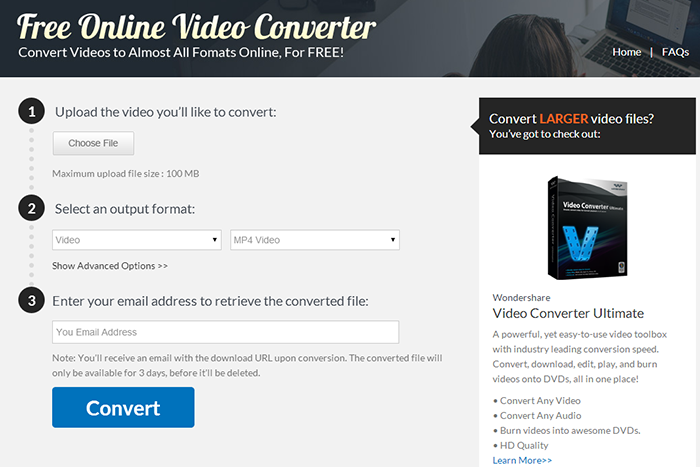ມີບາງວິດີໂອຄລິບຫນ້າຫວາດສຽວໃນກ້ອງວິດີໂອ HD ຂອງທ່ານແລະຕ້ອງການທີ່ຈະແບ່ງປັນໃຫ້ເຂົາເຈົ້າມີຫມູ່ເພື່ອນຂອງທ່ານຜູ້ທີ່ມີຄອມພິວເຕີຫຼືຕ້ອງການທີ່ຈະອັບໂຫລດໄປຍັງເວັບໄຊທ໌ອິນເຕີເນັດທີ່ຍອມຮັບພຽງແຕ່ເອກະສານ WMV. ດີ, ກ້ອງວິດີໂອກ່ຽວກັບໄຟລ໌ວິດີໂອຕະຫຼາດການບັນທຶກທົ່ວໄປເປັນ AVCHD (ຊຶ່ງເອີ້ນກັນວ່າ MTS ແລະ M2TS) ໄຟລ໌, ເຊິ່ງແມ່ນແຕ່ຫນ້າເສຍດາຍບໍ່ມີທົ່ວໄປດັ່ງນັ້ນໃນ Windows OS, Mac ໄດ້ (Sierra, El Capitan, Yosemite, Mavericks, ຊ້າງພູດອຍ, Lion ລວມ) ແລະໃນອິນເຕີເນັດຕົວຈິງ. AVCHD, ທ່ານເວົ້າວ່າ, MTS ແລະ M2TS ຮູບແບບເອກະສານໄດ້ຖືກນໍາໃຊ້ພຽງແຕ່ກັບວິດີໂອທີ່ບັນທຶກໃນກ້ອງ. ດັ່ງນັ້ນຖ້າຫາກວ່າທ່ານຕ້ອງການນໍາໃຊ້ໄຟລ໌ MTS ໂດຍບໍ່ມີການສະຫນັບສະຫນູນ, ການ ປ່ຽນ MTS to WMV ຫຼືຮູບແບບທີ່ນິຍົມເພີ່ມເຕີມອື່ນໆຈະເປັນທາງເລືອກທີ່ເຫມາະສົມ.
ແປງເອັມທີເອກັບ WMV ໃນຂັ້ນຕອນງ່າຍໆໃນ Windows / Mac
ໃຫ້ເຮັດແນວນັ້ນ, ທ່ານກໍາລັງແນະນໍາໃຫ້ສູງນີ້ມີອໍານາດທັນງ່າຍທີ່ຈະນໍາໃຊ້ UniConverter. ໃນການໂຕ້ຕອບ Intuitive, ຄວາມໄວການແປງສູງ, ຄຸນນະພາບຜົນຜະລິດດີ, ແລະການແກ້ໄຂຄຸນສົມບັດທີ່ເປັນປະໂຫຍດກ່ຽວກັບວິດີໂອ Mac MTS to WMV Converter ວິດີໂອເຮັດໃຫ້ທ່ານປະສົບການປ່ຽນໃຈເຫລື້ອມໃສສຸກຫຼາຍກວ່າເກົ່າ.
UniConverter - Video Converter
Software Best ແປງ MTS ຫຼື M2TS Videos to WMV:
- ແປງໄຟ MTS / M2TS to WMV ໂດຍບໍ່ມີການສູນເສຍຄຸນນະພາບໃນສາມຂັ້ນຕອນງ່າຍໆ.
- ການກໍ່ສ້າງໃນການແກ້ໄຂວິດີໂອເຄື່ອງມືການຊ່ວຍເຫຼືອ trim, ກະສິກໍາ, ພືດຫມູນວຽນ, ເພີ່ມຜົນກະທົບ / ຄໍາບັນຍາຍ / ນ້ໍາກັບວິດີໂອ MTS / M2TS ຂອງທ່ານກ່ອນທີ່ຈະເປັນການ WMV.
- ມີການປ່ຽນແປງການຕັ້ງຄ່າພາລາມິເຕີຂອງວິດີໂອຂອງທ່ານຕາມຄວາມຕ້ອງການຂອງທ່ານ.
- Transfer ແປງ MTS ຫຼື WMV ວິດີໂອກັບອຸປະກອນມືຖືເຊັ່ນ iPhone, iPad, Samsung, LG, HTC, Huawei ກັບສາຍ USB ເຊື່ອມຕໍ່.
- ດາວນ໌ໂຫລດວິດີໂອອອນໄລນ໌ຈາກ 1,000+ ສະຖານທີ່ການແບ່ງປັນວິດີໂອອອນໄລນ໌ແລະໄຫມ້ວິດີໂອການດາວໂຫຼດຫຼືເຫລື້ອມໃສໃນແຜ່ນດີວີດີ.
- ເຫມາະສົມກັບ Windows 10/8/7 / XP / Vista, MacOS 1012 Sierra, 1011 El Capitan, 1010 Yosemite, 109 Maverciks, 108 Mountain Lion ແລະ 107 Lion.
ສາມຂັ້ນຕອນໃນການແປງວີດີໂອ MTS / M2TS to WMV ກ່ຽວກັບ Windows 10/8/7 / XP / Vista
ຂັ້ນຕອນທີ 1: ໄຟ Upload MTS / M2TS
ເພື່ອເລີ່ມຕົ້ນການທີ່ມີ, ທ່ານຈໍາເປັນຕ້ອງໄດ້ນໍາເຂົ້າວິດີໂອ MTS / M2TS ທ່ານເຂົ້າຮ່ວມໂຄງການມີວິທີການ drag ແລະການຫຼຸດລົງ. ຫຼືທ່ານຍັງສາມາດບັນລຸໄດ້ວ່າໂດຍການຄລິກໃສ່ "ຕື່ມ Files" ກົດປຸ່ມເພື່ອເບິ່ງວິດີໂອຂອງທ່ານກ່ຽວກັບ Windows PC.

ຂັ້ນຕອນທີ 2: ເລືອກ WMV ເປັນຮູບແບບຜົນຜະລິດ
ຫຼັງຈາກການນໍາເຂົ້າວິດີໂອ WMV ຂອງທ່ານ, ທີ່ນີ້ທ່ານຈໍາເປັນຕ້ອງໄດ້ກໍານົດ "WMV" ເປັນຮູບແບບຜົນຜະລິດໄດ້. ຖ້າຫາກວ່າມີຄວາມຈໍາເປັນ, ທ່ານສາມາດໃຫ້ຄລິກໃສ່ "ລວມວິດີໂອທັງຫມົດ" ກົດປຸ່ມເພື່ອສົມທົບການວິດີໂອ MTS / M2TS ເຂົ້າໄປໃນເອກະສານ WMV ຫນຶ່ງ. ໃນນອກຈາກນັ້ນ, ທ່ານມີຄວາມສາມາດທີ່ຈະແກ້ໄຂວິດີໂອຂອງທ່ານກ່ອນທີ່ຈະເປັນພວກເຂົາ. ຫມາຍໃສ່ບ່ອນນີ້ເພື່ອໃຫ້ໄດ້ຮັບລາຍລະອຽດ ຄູ່ມື .

ຂັ້ນຕອນທີ 3: ເລີ່ມການແປງຈາກ MTS to WMV
ໃນທີ່ສຸດ, ທ່ານສາມາດດໍາເນີນການແປງຈາກ MTS / M2TS ເພື່ອ WMV ກັບຫນຶ່ງ Hit ໃນຕາປຸ່ມ "ປ່ຽນ" ໃນຄລິບວິດີໂອແຕ່ລະຄົນຫຼື "ແປງທັງຫມົດ" ຢູ່ຂວາມືທາງລຸ່ມ. ຫຼັງຈາກນັ້ນທ່ານ freely ສາມາດມີຄວາມສຸກວິດີໂອ MTS / M2TS ຂອງທ່ານກ່ຽວກັບ Windows 10/8/7 / XP / Vista.

ຄູ່ມືກ່ຽວກັບການແປງ MTS / M2TS to WMV ກ່ຽວກັບ Mac (MacOS Sierra ລວມ)
ຂັ້ນຕອນທີ 1: Load ຄລິບ MTS / M2TS
ຫຼັງຈາກການຕິດຕັ້ງຄໍາຮ້ອງສະຫມັກໄດ້, ເປີດມັນ. ຫຼັງຈາກນັ້ນ drag ແລະລົງໄຟລ໌ M2TS / MTS ກັບໂຄງການ. ຫຼືໄປປຸ່ມ "ໄຟເພີ່ມ" ເພື່ອຄົ້ນຫາໄຟລ໌ M2TS / MTS ທ່ານຕ້ອງການທີ່ຈະເພີ່ມ. ການຜັນແປ batch ແມ່ນສະຫນັບສະຫນຸນເພື່ອໃຫ້ທ່ານສາມາດນໍາເຂົ້າວິດີໂອຄລິບຫຼາຍກ່ວາຫນຶ່ງກ້ອງຍອດນິຍົມເຂົ້າໄປໃນ MTS ເພື່ອ WMV ແປງ Mac ສໍາລັບການປ່ຽນຂອງທ່ານ. ສົມທົບໄຟລ໌ຫຼາຍເປັນ one? ບໍ່ມີບັນຫາ, ພຽງແຕ່ໃຫ້ຄລິກໃສ່ "ລວມວິດີໂອທັງຫມົດ" ລົງລຸ່ມຂອງແປງວິດີໂອສໍາລັບ Mac ໄດ້. ທ່ານຈະໄດ້ຮັບເອກະສານພຽງແຕ່ຫນຶ່ງວິດີໂອຖ້າຫາກວ່າດັ່ງນັ້ນ.
ຫມາຍເຫດ: ຖ້າຫາກວ່າໄຟລ໌ M2TS / MTS ຍັງບັນທຶກໄວ້ໃນກ້ອງວີດີໂອຂອງທ່ານ, ບໍ່ກັງວົນ, ທ່ານສາມາດສຽບໂດຍກົງກ້ອງຂອງທ່ານກັບ Mac ຂອງທ່ານ. ຫຼັງຈາກນັ້ນ, ໂຄງການສາມາດກວດສອບອຸປະກອນຂອງທ່ານແລະສະແດງໃຫ້ເຫັນໄຟລ໌ M2TS / MTS ກ່ຽວກັບການໂຕ້ຕອບຕົ້ນຕໍໂຄງການ. ສະນັ້ນທ່ານພຽງແຕ່ສາມາດ drag ໃຫ້ເຂົາເຈົ້າເຂົ້າຮ່ວມໂຄງການ.

ຂັ້ນຕອນທີ 2: ເລືອກ "WMV" ຈາກຜົນຜະລິດບັນຊີລາຍຊື່ຮູບແບບ
ໃນປັດຈຸບັນໄປຫາຖາດຮູບແບບຂ້າງຂວາ, ແລ້ວໃຫ້ຄລິກແຖບ "ວິດີໂອ" ເພື່ອເລືອກ WMV ເປັນຮູບແບບຜົນຜະລິດໄດ້. ຕ້ອງການທີ່ຈະກໍາຫນົດເອງ parameters? ຮູບແບບພຽງແຕ່ໃຫ້ຄລິກໃສ່ຮູບສັນຍາລັກ "ການຕັ້ງຄ່າລະຫັດ" ຂ້າງເຂດພື້ນທີ່ການແກ້ໄຂຜົນຜະລິດໄດ້.

ຂັ້ນຕອນທີ 3: ເລີ່ມແປງ MTS / M2TS to WMV
ສຸດທ້າຍ, ໃຫ້ຄລິກໃສ່ "ແປງທັງຫມົດ" ກົດປຸ່ມເພື່ອເລີ່ມຕົ້ນການ MTS / M2TS to WMV ແປງ. ນີ້ MTS smart ເພື່ອແປງ WMV ສໍາຫລັບ Mac ອັດຕະໂນມັດສາມາດປິດຄອມພິວເຕີເວລາທີ່ປ່ຽນໃຈເຫລື້ອມໃສແມ່ນເຮັດ, ດັ່ງນັ້ນທ່ານບໍ່ຈໍາເປັນຕ້ອງລໍຖ້າປະມານໃນໄລຍະປ່ຽນໃຈເຫລື້ອມໃສ.
ຫມາຍເຫດ : ນີ້ MTS Converter for Mac ສະຫນັບສະຫນູນ MTS / M2TS ໄຟຈາກຫຼາກຫຼາຍຂອງ ກ້ອງວິດີໂອ HD ຄື: Canon VIXIA HF200, Canon FS200, Canon VIXIA Hfs100, Canon VIXIA HG21, Panasonic HDC-HS300, Panasonic HDC-HS20, Sony HDR-CX100, Sony DCR-SR47, JVC GZ-HD40, JVC GZ-HD10 ແລະອື່ນໆ

Tutorial ວິດີໂອກ່ຽວກັບວິທີການແປງ MTS / M2TS to WMV
Free MTS / M2TS to WMV Converter ອອນໄລນ໌
# 1. APOWERSOFT
Apowersoft ເປັນເຄື່ອງມືການແປງອອນໄລນ໌ຟຣີທີ່ສະຫນອງວິທີແກ້ໄຂສໍາລັບການເປັນຮູບແບບເອກະສານວິດີໂອເຊັ່ນ: ພິດ, wmv, mp4, avi, .mkv, mov, ແລະອື່ນໆແລະຮູບແບບໄຟລ໌ສຽງເຊັ່ນ: mp3, wav,. flac, ແລະ .wma.
ຈຸດເດັ່ນ:
ເຄື່ອງມືສື່ມວນຊົນການແປງນີ້ເກມອອນໄລນສາມາດໃຊ້ໄດ້ຢູ່ apowersoft.com ມີການໂຕ້ຕອບທີ່ເຮັດໃຫ້ມັນຫຼາຍງ່າຍຂຶ້ນສໍາລັບຜູ້ຊົມໃຊ້ເພື່ອເລີ່ມຕົ້ນການເປັນໄຟລ໌ວິດີໂອຂອງເຂົາເຈົ້າໄດ້.
ຄຸນນະສົມບັດ browse ງ່າຍດາຍຊອກຫາສະຖານໄຟລ໌ຂອງທ່ານຈະບໍ່ໄດ້ລົບກວນຜູ້ຊົມໃຊ້ທີ່ຫຼາຍ.
ຮູບແບບເອກະສານທັງຫມົດສາມາດເບິ່ງເຫັນໄດ້ຢ່າງງ່າຍດາຍແລະເລືອກແລະຄລິກໃສ່ປຸ່ມ "ແປງ", ຜູ້ໃຊ້ເຫັນວ່າຕົນເອງສາມາດເພື່ອເລີ່ມຕົ້ນການປ່ຽນໃຈເຫລື້ອມໃສໂດຍບໍ່ມີການ hassle ຫຼາຍ.
Cons:
ຮູບແບບໄຟລ໌ມັນສາມາດເຮັດວຽກຮ່ວມກັບກໍາລັງຈໍາກັດພຽງແຕ່ເຫຼົ່ານັ້ນສໍາລັບວິດີໂອແລະໄຟລ໌ສຽງ.

# 2. ແປງວິດີໂອອອນໄລນ໌ຟຣີ
ອອນໄລນ໌ອອນໄລນ Video Convertor ເປັນເຄື່ອງມືການແປງອອນໄລນ໌ຟຣີທີ່ສະຫນອງວິທີແກ້ໄຂສໍາລັບການເປັນຮູບແບບເອກະສານວິດີໂອເຊັ່ນ: ພິດ, wmv, mp4, avi, .mkv, mov, ແລະອື່ນໆແລະຮູບແບບໄຟລ໌ສຽງເຊັ່ນ: mp3,. wav, .flac ແລະ .wma.
ຈຸດເດັ່ນ:
ນີ້ແປງວິດີໂອຟຣີແມ່ນເຄື່ອງມືທີ່ດີເລີດສໍາລັບການອະດິເລກທີ່ເພີ່ມວິດີໂອຫຼືໄຟລ໌ສຽງທີ່ຈະ iPod ລາວ.
ມັນເປັນໄວ pretty ແລະການໂຕ້ຕອບຂອງແມ່ນເພື່ອນໍາໃຊ້ງ່າຍດາຍ.
ຫລັງຈາກອັບໂຫລດແລະແປງໄຟລ໌, ເອກະສານຜົນຜະລິດແມ່ນສົ່ງອີເມວໂດຍກົງກັບຜູ້ໃຊ້.
Cons:
ມັນບໍ່ມີຄຸນສົມບັດການແກ້ໄຂເຊັ່ນ: ບາງເຄື່ອງມືສື່ແປງ.